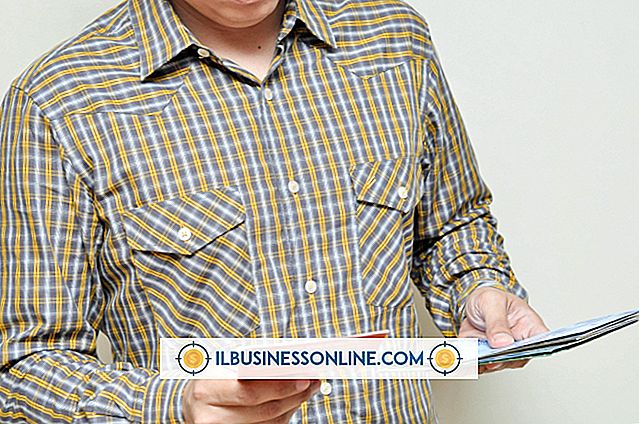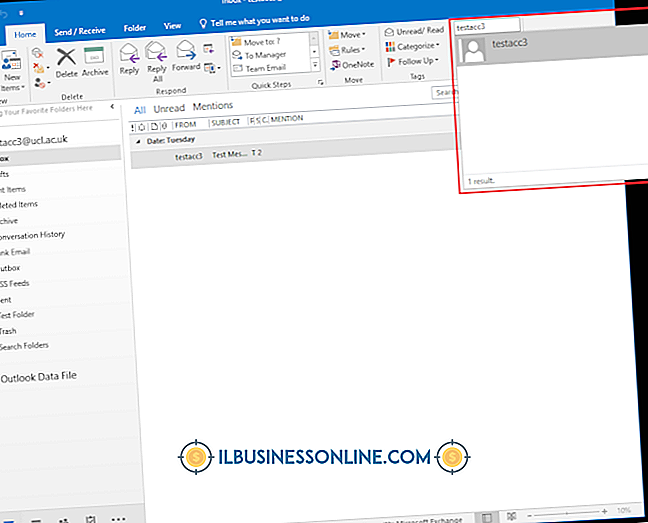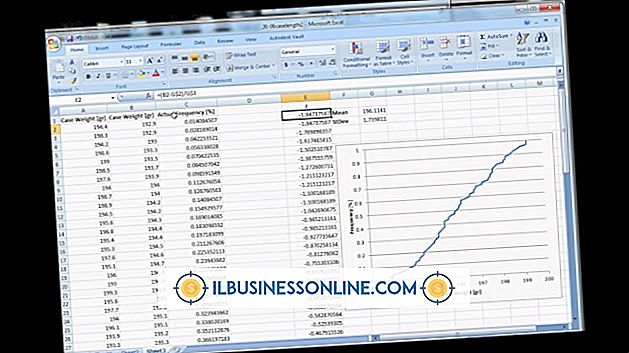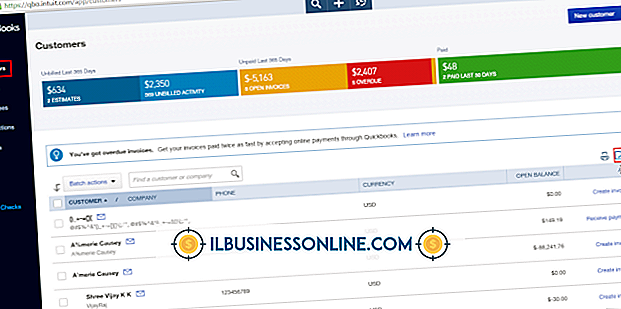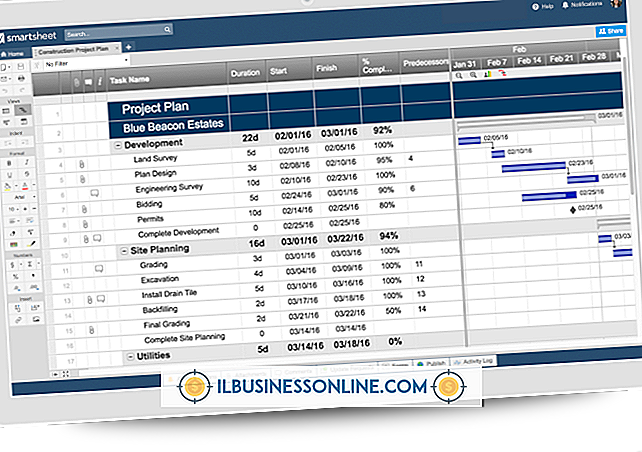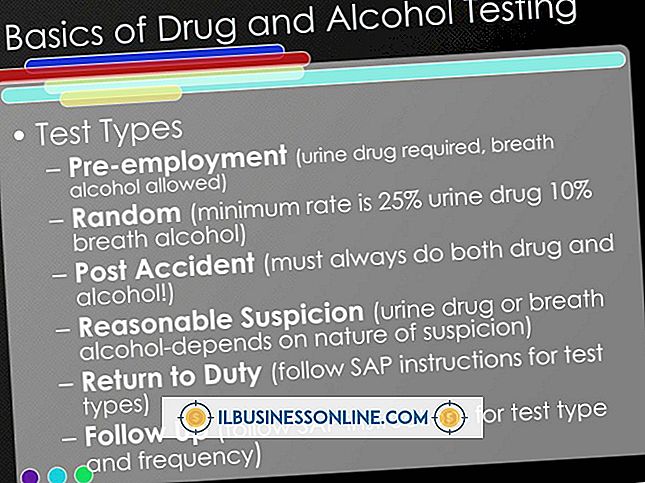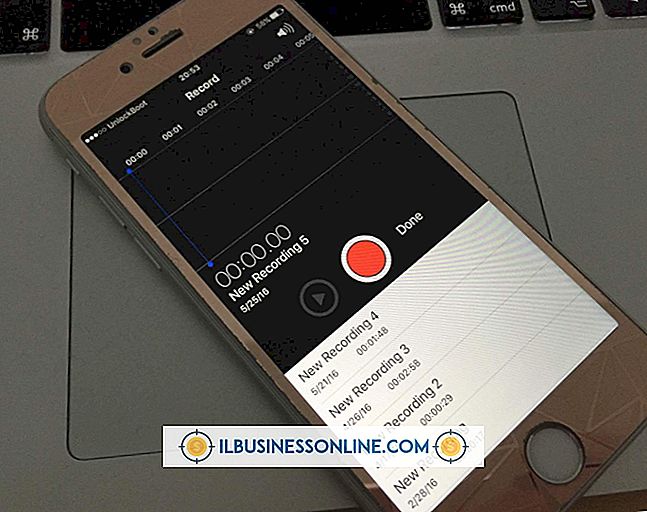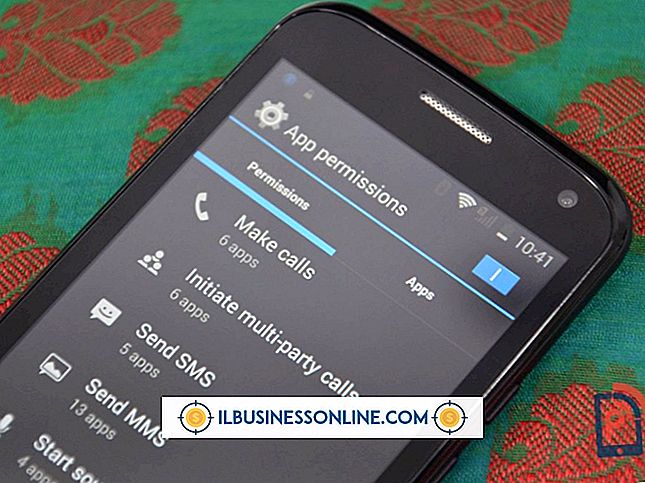Slik aktiverer du spesielle tillatelser for tilgang til applikasjonsdatamapper
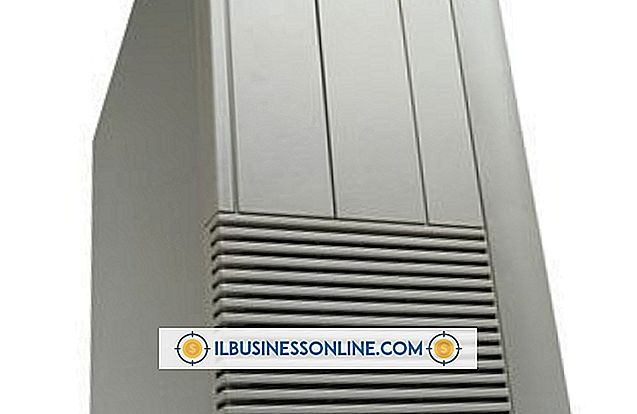
Programdataene, eller appdata, mapper i Windows, brukes til å lagre innstillingsfilene som er nødvendige for mange programmer for å huske deres innstillinger og data og kunne kjøre riktig. Hver bruker har sin egen applikasjonsdata mappe som som standard er utilgjengelig for andre brukere. For å gi andre brukere - inkludert fjernbrukere - tilgang til programmappene dine, aktivere spesielle tillatelser for appdata-mappen din. Disse tillatelsene kan settes for å tillate tilgang til bestemte brukere sammen med brukertyper og grupper.
1.
Trykk på Windows og R-tastene samtidig (Windows-R) for å åpne Run-verktøyet. Skriv "% appdata%" (utgå anførselstegnene) i boksen og klikk "OK" for å kjøre kommandoen. AppData-mappen åpnes.
2.
Høyreklikk på et tomt område i mappen og velg "Egenskaper". Åpne kategorien "Sikkerhet"; mappens nåværende tillatelser vises her. Velg bruker, brukertype eller brukergruppe fra delen "Gruppe- eller brukernavn" for å vise tillatelsene for den enheten.
3.
Klikk på "Rediger" for å aktivere nye spesielle tillatelser. Velg enheten du vil aktivere tillatelser for i "Gruppe- eller brukernavn" -delen. Hvis brukergruppen eller den spesifikke brukeren du vil ha, ikke er oppført, klikker du "Legg til", skriv inn navnet på gruppen eller brukeren, og klikk deretter "Kontroller navn". Klikk for å velge ønsket gruppe eller bruker, og klikk deretter "OK" for å returnere. Velg enheten du nettopp har lagt til.
4.
Velg avmerkingsboksen Tillat eller Avvis ved siden av hver tillatelse i delen Tillatelser for å endre AppData-mappefunksjonene for enheten. Tillat, for eksempel, «Les og utfør» tillatelser hvis du vil at enheten bare skal kunne vise og kjøre filer fra mappen. Tillat "Full Control" -tillatelser hvis du vil at enheten skal kunne vise, redigere, slette og administrere mappen og innholdet fullt ut.
5.
Klikk på "Apply" og "OK" for å lagre innstillingene for nye tillatelser, og klikk deretter "Apply" og "OK" igjen for å lukke dialogboksen Egenskaper. Dine nye tillatelser vil bli implementert umiddelbart.
Advarsel
- Informasjon i denne artikkelen gjelder for Windows 8.1, 8 og 7. Det kan variere noe eller betydelig i andre versjoner.